Скачать Google Camera для Samsung Galaxy A71
советы и хитрости для Android / / August 05, 2021
Samsung Galaxy A71 был недавно выпущен с аппаратными характеристиками верхнего среднего уровня, такими как чипсет Snapdragon 730, 6/8 ГБ оперативной памяти, 128 ГБ встроенной памяти, 64-мегапиксельные задние камеры с четырьмя мегапикселями и многое другое. Теперь, говоря о камерах, устройство предлагает множество полезных функций и лучшее качество изображения. Однако по сравнению с Google Camera чего-то не хватает. Теперь, если вы тоже это чувствуете, вы можете загрузить Google Camera для устройства Samsung Galaxy A71 из этой статьи.
В данный момент, Google камера (GCam) - одно из лучших сторонних приложений для камеры для устройств Android, отличных от Pixel. Принимая во внимание, что устройства серии Google Pixel уже поставляются с приложением Google Camera в качестве стандартного. Таким образом, вы можете понять мощь приложения GCam, даже если ваше устройство имеет одну камеру или нижний объектив камеры. Прежде чем перейти к функциям, стоит упомянуть, что режимы Night Sight и HDR + - одни из лучших функций приложения Google Camera.
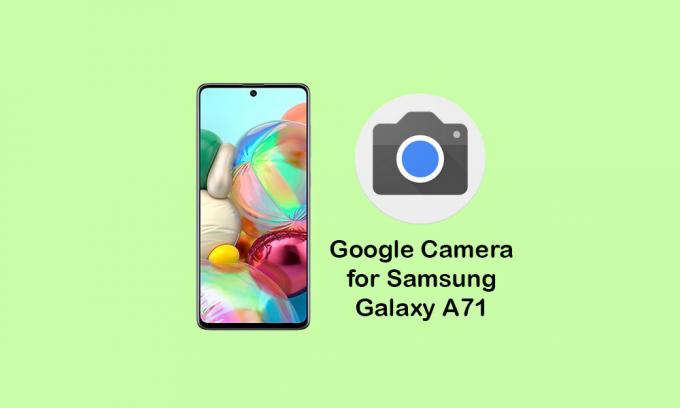
Оглавление
- 1 Детали камеры Samsung Galaxy A71
-
2 Функции Google Camera (GCam 7.0)
- 2.1 Ссылка для скачивания:
- 2.2 Шаги по установке Google Camera для Samsung Galaxy A71
- 2.3 Рекомендуемые настройки:
Детали камеры Samsung Galaxy A71
Телефон оснащен четырьмя задними камерами, которые включают в себя основной объектив 64MP (широкоугольный, f / 1.8) с датчиком Samsung Bright S5KGW1. В то время как дополнительный объектив 12MP (сверхширокий, f / 2.2) + 5MP (макро, f / 2.4) + 5MP (датчик глубины, f / 2.2) доступен со светодиодной вспышкой, HDR, панорамой, режимом PDAF и т. Д. Задние камеры могут записывать видео 2160p при 30 кадрах в секунду, 1080p при 30/60/240 кадрах в секунду, 1080p при 960 кадрах в секунду с поддержкой гироскопа EIS.
На передней панели есть 32-мегапиксельная (широкоугольная, f / 2.2) камера для селфи, которая предлагает HDR, режим AI Portrait и т. Д. Он может записывать видео до 1080p при 30 кадрах в секунду.
Функции Google Camera (GCam 7.0)
Если вы любитель мобильной фотографии, вам следует знать о приложении GCam. Но если вы не знаете, то приложение Google Camera предлагает множество полезных функций, например портретный режим, AR. Наклейки, подсказка Google Lens, PhotoSphere, Lens Blur, Night Sight, HDR + улучшенная, поддержка изображений RAW и Больше. Все эти функции также можно найти в других стандартных приложениях для камеры, но они не могут быть настолько эффективными, когда дело доходит до производительности.
Приложение Google Camera просто обеспечивает лучшее в своем классе качество изображения и видео даже в условиях низкой освещенности. Портретный режим, уровень насыщенности, уровень яркости, экспозиция, динамический диапазон, эффект размытия фона с хорошим обнаружением краев и т. Д. Правильно поддерживаются на изображениях, взятых из приложения GCam. С самого первого использования вы можете начать замечать разницу.
Поскольку Samsung Galaxy A71 уже поставляется с Camera2 API и поддержкой HAL3 из коробки, вам не нужно ничего делать. Просто загрузите файл APK и установите его, чтобы начать использовать приложение GCam.
Ссылка для скачивания:
- PMGC_7.0.009.apk [Рекомендуемые]
- GCam_6.2.030.apk
Шаги по установке Google Camera для Samsung Galaxy A71
- Загрузите APK-файл GCam на свое устройство по ссылке выше.
- Нажмите на файл APK> Сначала он может попросить вас включить опцию Неизвестные источники.
- Перейдите в Настройки устройства> Безопасность или Конфиденциальность> Дополнительные настройки.
- После включения Неизвестных источников нажмите кнопку «Установить».
- Теперь откройте приложение Google Camera и разрешите некоторые разрешения.
- Это оно. Готово.
Если вы хотите получить лучший результат, вы можете изменить рекомендуемые настройки в приложении GCam, указанном ниже.
Рекомендуемые настройки:
Для PMGC_7.0.009.apk
- Запустите приложение Google Camera -> Настройки -> Дополнительно.
- Теперь включите Google Фото, управление RAW + JPEG, ретушь лица, максимальную яркость, отслеживание фокуса.
- Затем вернитесь в настройки основной камеры -> Включить стабилизацию видео.
- Включите также расширенный режим HDR +.
Мы надеемся, что эта статья была вам полезна для вашего Samsung Galaxy A71. Если у вас возникнут вопросы, дайте нам знать в комментариях ниже.
Субодх любит писать контент, будь то технический или иной. Проработав год в техническом блоге, он увлекается этим. Он любит играть в игры и слушать музыку. Помимо ведения блога, он увлекается сборками игровых ПК и утечками информации о смартфонах.



![Как установить Stock ROM на Fotola U10 [Файл прошивки]](/f/4f3aa5adcd09b24621e0cd221c5fe003.jpg?width=288&height=384)